Oracle8i Enterprise Manager 2.0.4.0.0 Install
〜for Windows2000〜
0.更新履歴
- 2001.01.10 新規作成
1.はじめに
このドキュメントでは,Oracleの管理ツールであるEnterprise Managerをインストールする手順を示す.
なお,前提としてOracle8i Clientがインストールされている状態なので,これを削除する手順から始める.
2.手順
- CD-ROMをセットする.
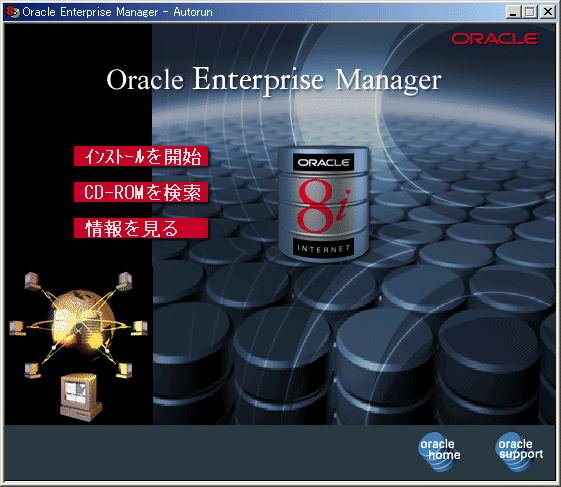
- [インストール開始]をクリックする.
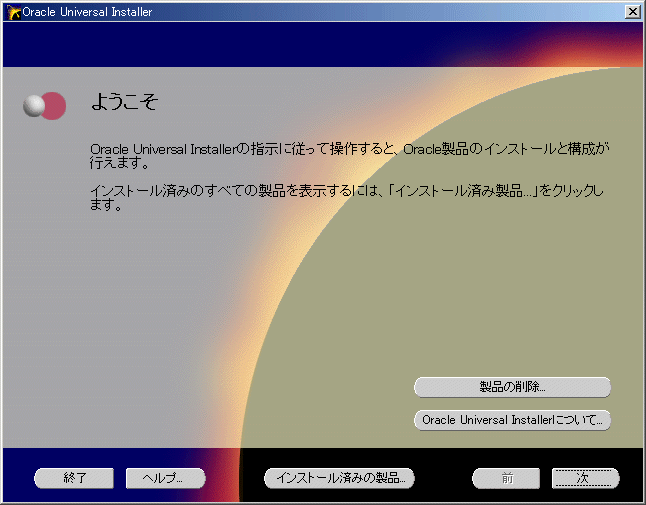
- [インストール済みの製品]ボタンを押下する.
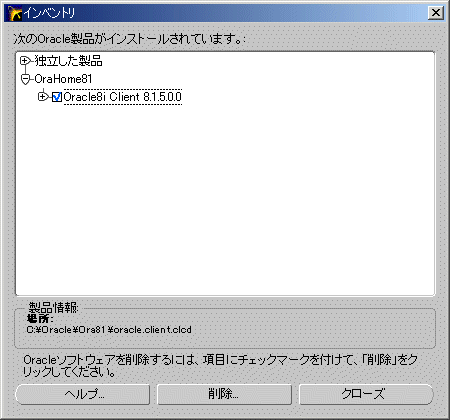
- Oracle8i Client 8.1.5.0.0をチェックする.
- [削除]ボタンを押下する.
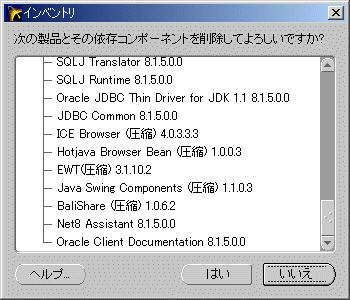
- [はい]をクリックする.
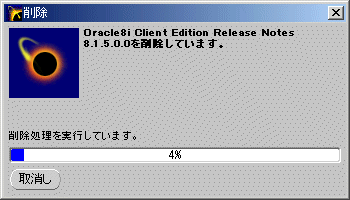
- 削除が始まるので,しばらく待つ.
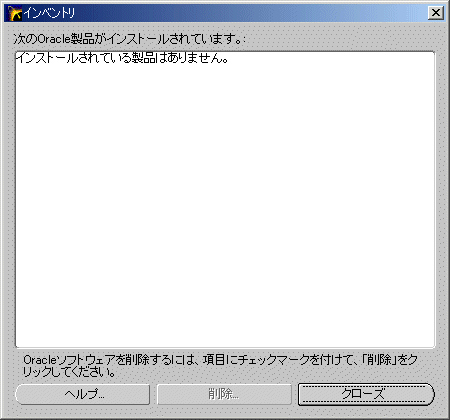
- 全て削除されたことを確認する.
- [クローズ]ボタンを押下する.
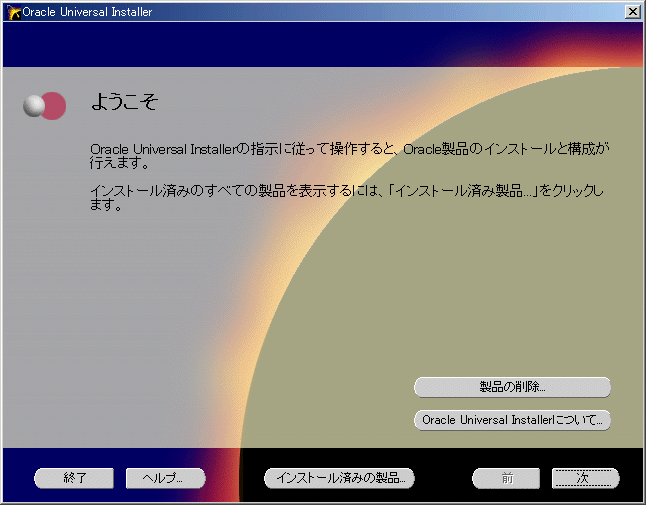
- [次]ボタンを押下する.
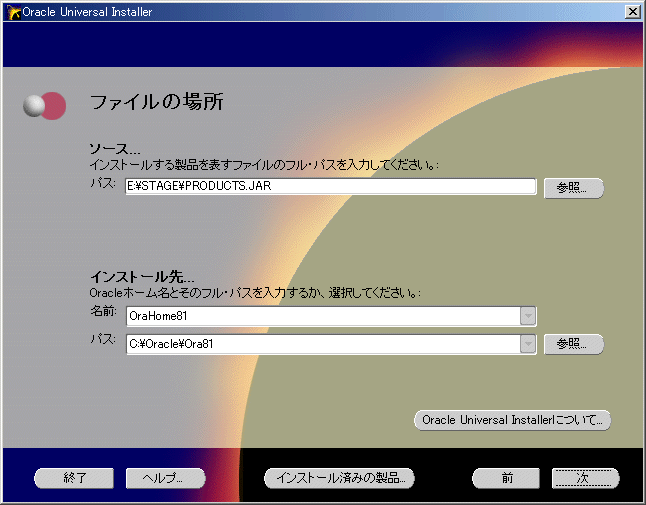
- [次]ボタンを押下する.
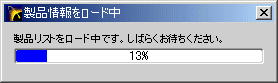
- ちょっと待つ.
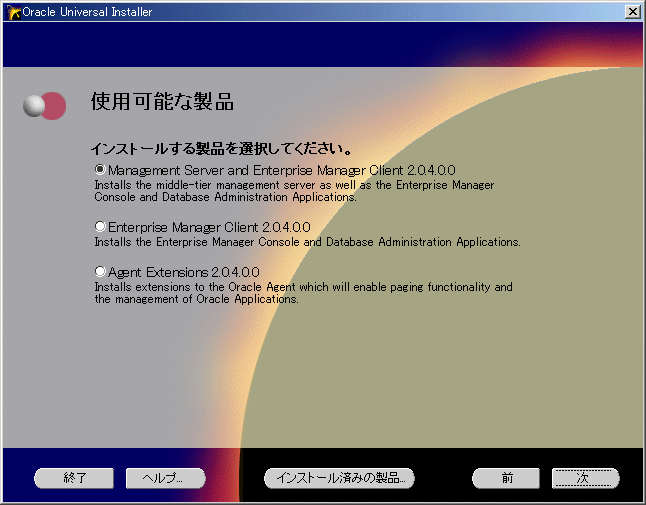
- [Management Server and Enterprise Manager Client 2.0.4.0.0]を選択する.
- [次]ボタンを押下する.
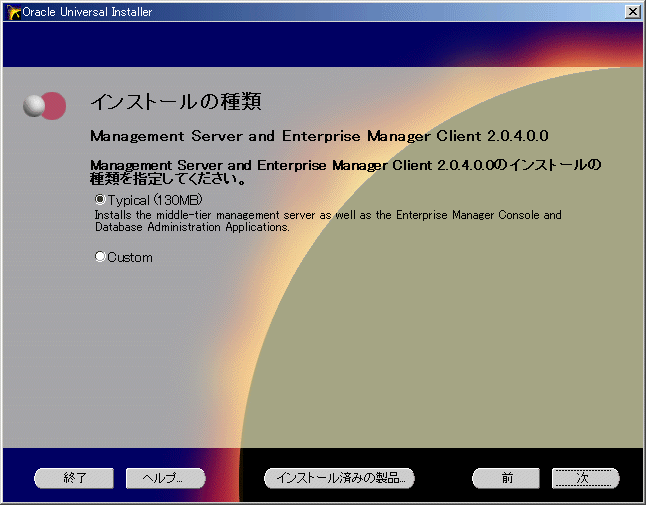
- [Typical]を選択する.
- [次]ボタンを押下する.
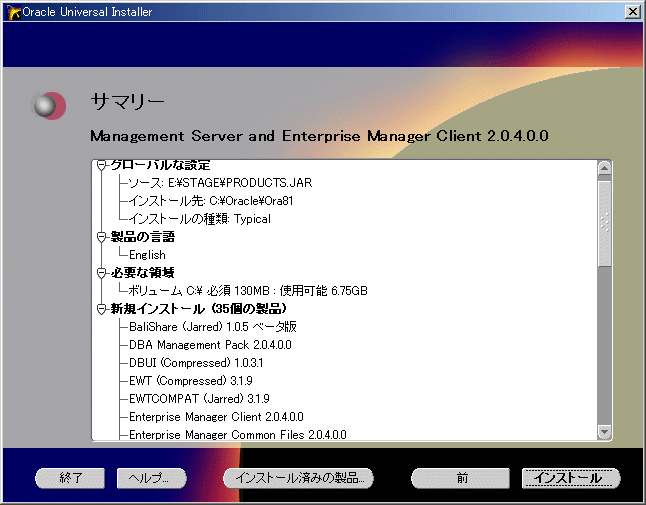
- 内容を確認する.
- [インストール]ボタンを押下する.
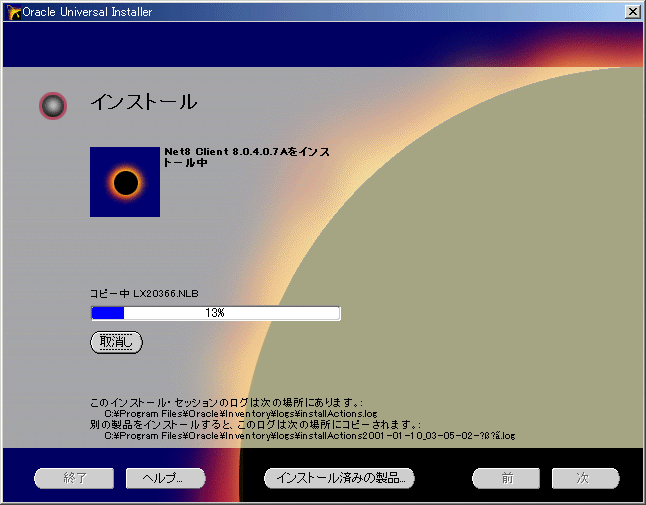
- しばらく待つ.
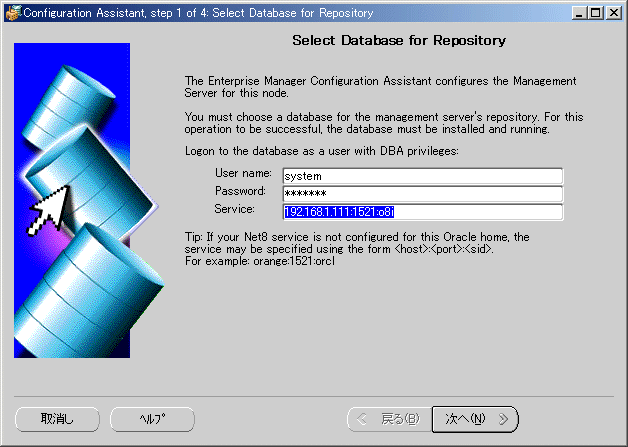
- DBA権限のあるユーザアカウントで接続するように設定する.
- ここでは,デフォルトで設定されるsystem/managerを用いている.
- この時点で,TNS Listnerへの接続の定義(tmsnames.ora)が済んでいないので,英文の説明のとおりIPアドレス,ポート番号,SIDを入力した.
- [次へ]ボタンを押下する.
- この時点で,データベースに接続を行う.
- データベースが起動していない場合は,この[次へ]ボタンを押下する前に,起動しておく.
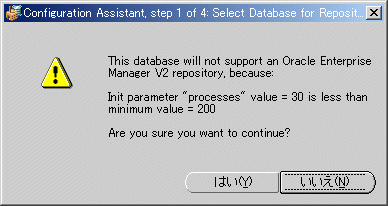
- Oracleのパラメータが,最低200なのに30しか設定されていないと警告している.
- とりあえず,無視する.
- [はい]ボタンを押下する.
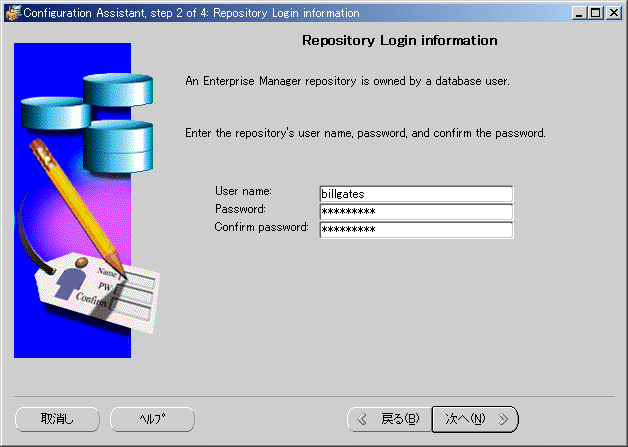
- リポジトリへのログインユーザアカウントを作成するため,アカウント名とパスワードを設定する.
- [次へ]ボタンを押下する.
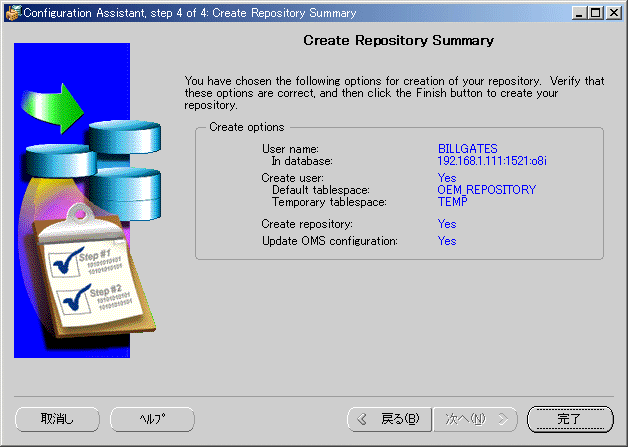
- 設定内容を確認する.
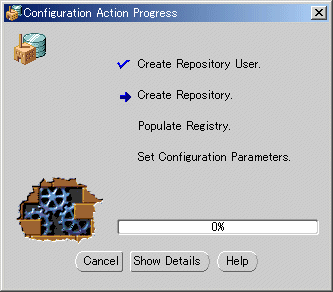
- しばらく待つ.
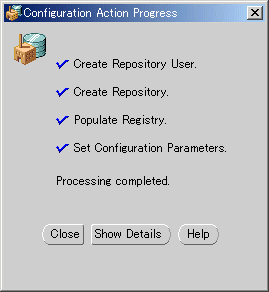
- [Show Details]を押すと,次の様に表示される.
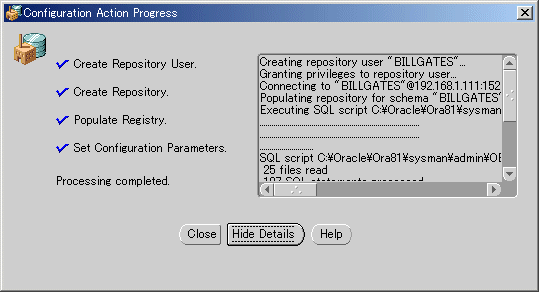
- [Hide Details]ボタンを押下する.
- [Close]ボタンを押下する.
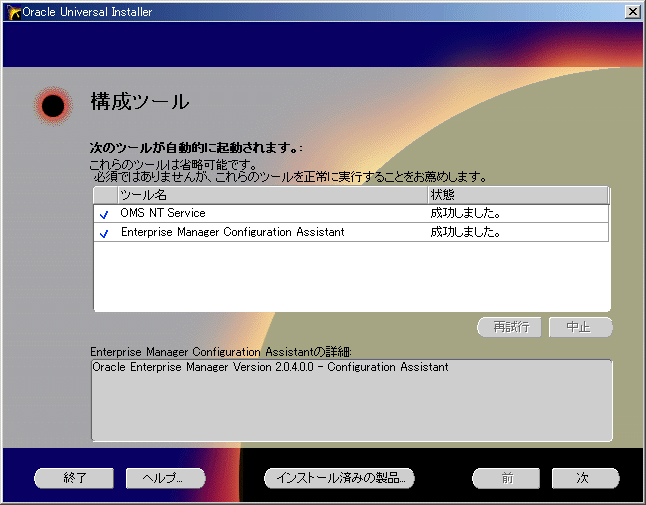
- [次へ]ボタンを押下する.
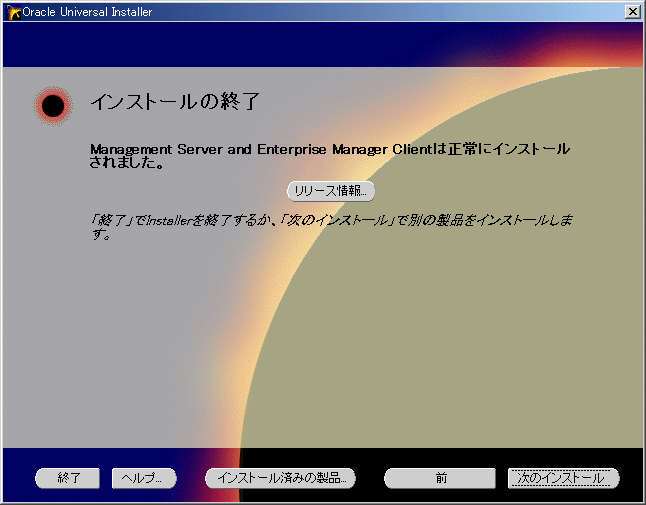
- [終了]ボタンを押下する.
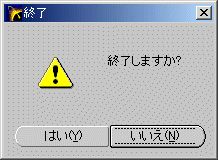
- [はい]ボタンを押下する.


